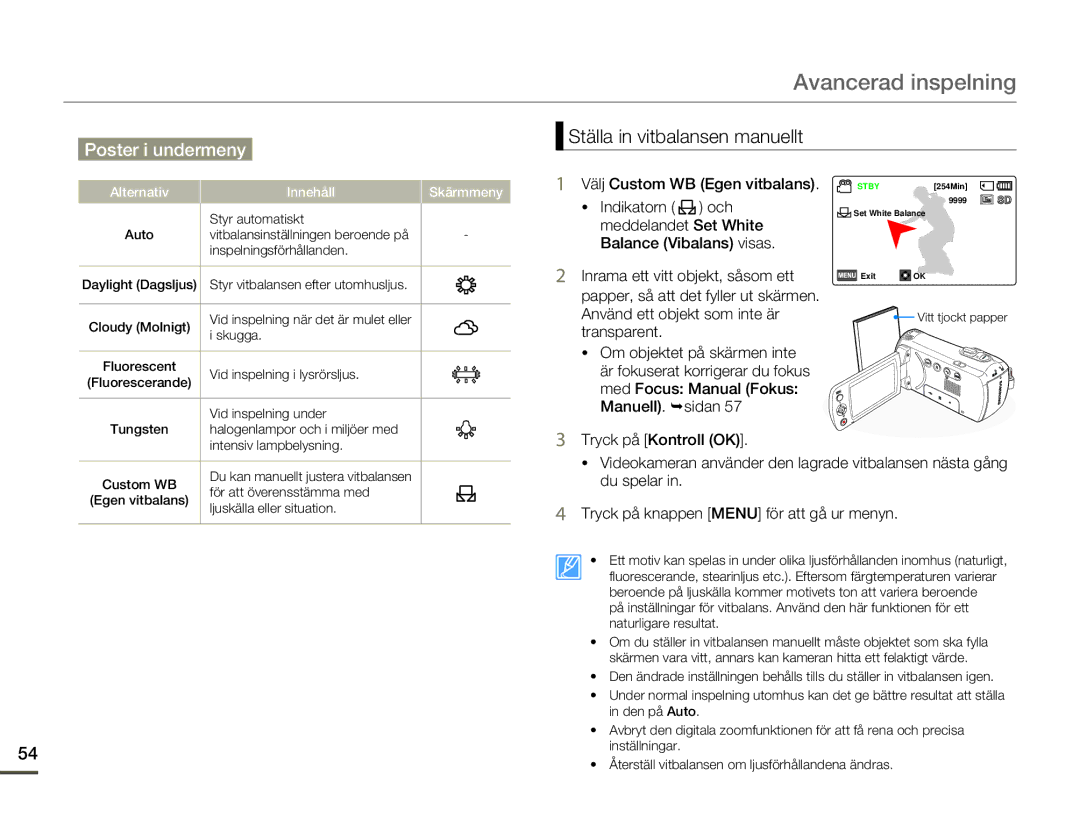Avancerad inspelning
Poster i undermeny
Alternativ | Innehåll | Skärmmeny |
| Styr automatiskt |
|
Auto | vitbalansinställningen beroende på | - |
| inspelningsförhållanden. |
|
Daylight (Dagsljus) | Styr vitbalansen efter utomhusljus. |
|
Cloudy (Molnigt) | Vid inspelning när det är mulet eller |
|
i skugga. |
| |
|
| |
Fluorescent | Vid inspelning i lysrörsljus. |
|
(Fluorescerande) |
| |
|
| |
| Vid inspelning under |
|
Tungsten | halogenlampor och i miljöer med |
|
| intensiv lampbelysning. |
|
Custom WB | Du kan manuellt justera vitbalansen |
|
för att överensstämma med |
| |
(Egen vitbalans) |
| |
ljuskälla eller situation. |
| |
|
|
54
 Ställa in vitbalansen manuellt
Ställa in vitbalansen manuellt
1 | Välj Custom WB (Egen vitbalans). |
| STBY | [254Min] |
| • Indikatorn ( ) och |
|
| 9999 |
|
| Set White Balance | ||
| meddelandet Set White |
| ||
|
|
|
| |
| Balance (Vibalans) visas. |
|
|
|
2 | Inrama ett vitt objekt, såsom ett |
| Exit | OK |
papper, så att det fyller ut skärmen.
Använd ett objekt som inte är![]()
![]() Vitt tjockt papper transparent.
Vitt tjockt papper transparent.
• Om objektet på skärmen inte är fokuserat korrigerar du fokus med Focus: Manual (Fokus: Manuell). ¬sidan 57
3Tryck på [Kontroll (OK)].
•Videokameran använder den lagrade vitbalansen nästa gång du spelar in.
4Tryck på knappen [MENU] för att gå ur menyn.
• Ett motiv kan spelas in under olika ljusförhållanden inomhus (naturligt, fluorescerande, stearinljus etc.). Eftersom färgtemperaturen varierar beroende på ljuskälla kommer motivets ton att variera beroende
på inställningar för vitbalans. Använd den här funktionen för ett naturligare resultat.
•Om du ställer in vitbalansen manuellt måste objektet som ska fylla skärmen vara vitt, annars kan kameran hitta ett felaktigt värde.
•Den ändrade inställningen behålls tills du ställer in vitbalansen igen.
•Under normal inspelning utomhus kan det ge bättre resultat att ställa in den på Auto.
•Avbryt den digitala zoomfunktionen för att få rena och precisa inställningar.
• Återställ vitbalansen om ljusförhållandena ändras.